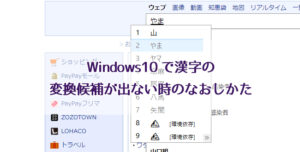IMEのプロパティがない時の出し方(Windows10)
つい先日、会社の上司のパソコンで漢字入力が出来なくなりました。
そんな馬鹿なと思って見てみたら確かに何かがおかしい…。
とりあえずIMEを見てみようと思ったのですが、プロパティがない。
そんな時のプロパティの出し方を調べてまとめました。
目次
IMEのプロパティの出し方
IMEといえば画面の右下にあるこれですよね。
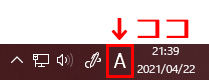
ここを右クリックすると、普通プロパティが出ると思いますが、Windows10では設定としか出ません。
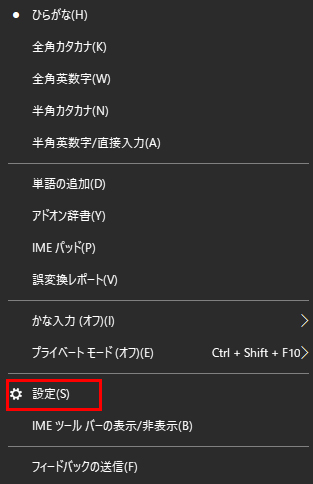
もちろん、この設定からいろいろできることはできるのですが、できることが少し限られていて、昔のバージョンの方が必要な場合があったりします。
その時に必要なのがプロパティで、ない時の出し方は次の通りです。
1.上記の設定を開き、全般をクリックします。
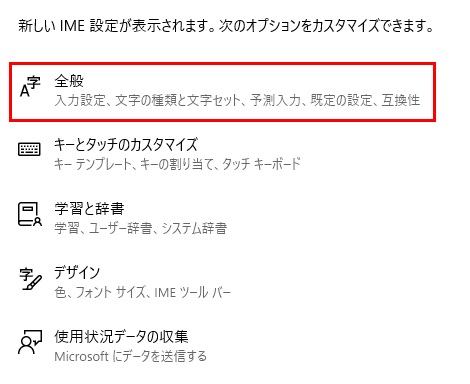
2.全般の中の一番下にある「以前のバージョンの…」にチェックを入れる。
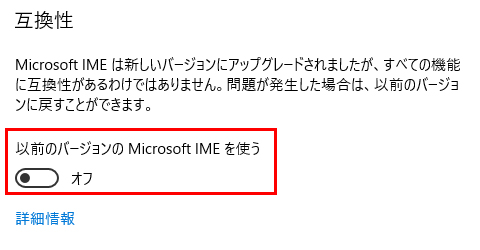
3.バージョン変更を確認してくるので「OK」を選択。
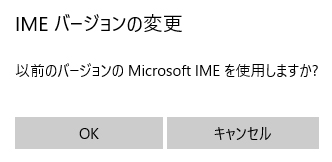
これで出なかったIMEのプロパティが出るようになります。
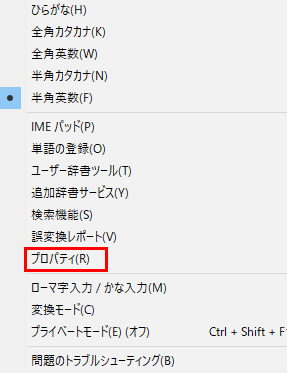
IMEのプロパティでできること
プロパティが出るようになったことで各種詳細設定ができるようになります。
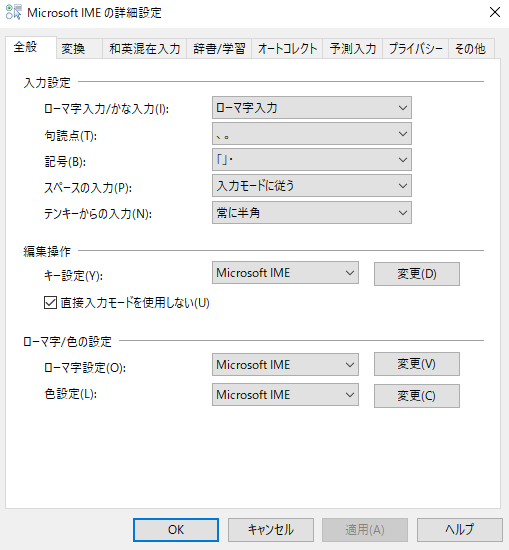
見慣れたプロパティで安心しますね^^
もう年なのかもしれませんが、Windows10になってからいろんなことがわかりにくくなった気がします…。
まとめ
以上で「IMEのプロパティがない時の出し方(Windows10)」を終わります。
これを調べるきっかけになったのが、会社の先輩のPCの不調でした。
○○さん(僕)、パソコンで漢字が変換できなくなったんだけど?
え?そんなことなったことないけど^^;
と半信半疑で見たら確かにおかしくなっていました。
それを治すためにこのプロパティが出るようにする必要があったのです。
よろしければそちらの記事もご覧ください。
[blogcard url=”https://time-share.me/10333.html”]
[quads id=3]